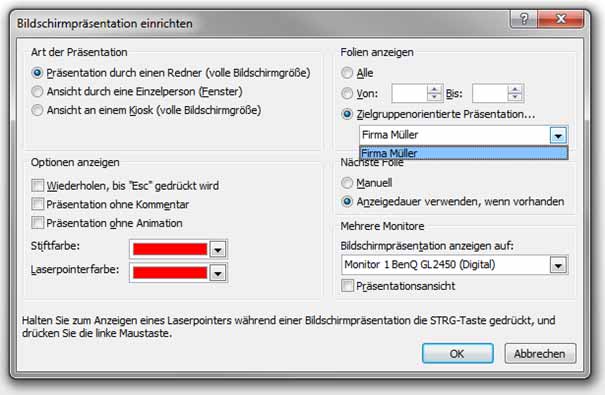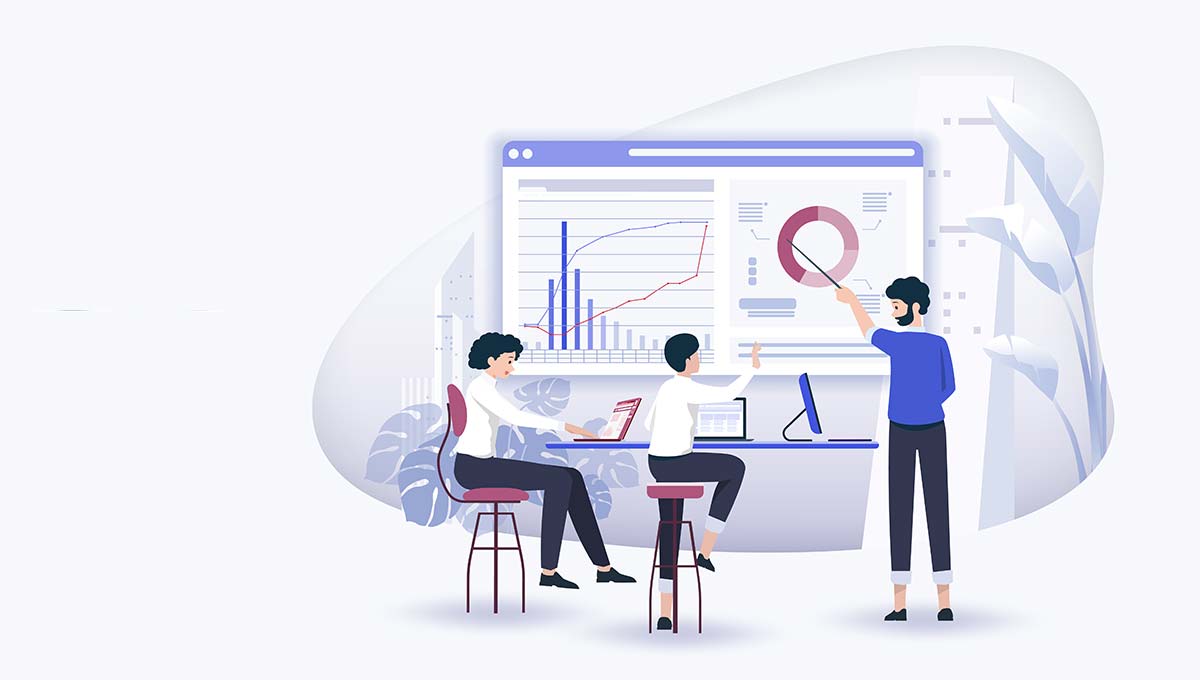
PowerPoint Tipp: So präsentieren Sie zielgruppengerecht
Eine überzeugende PowerPoint-Präsentation ist interessant und kurzweilig. Zudem sollten die Inhalte explizit auf die jeweilige Zielgruppe ausgerichtet sein und die Wünsche und Bedürfnisse der Zuhörer ansprechen. In Ihren abgespeicherten Dateien gibt es jedoch bestimmt Präsentationen, die Sie immer wieder halten müssen und die sich oft nur in Details oder in einzelnen Folien unterscheiden? Schnell häufen sich dann die Datenmengen in Ihrem Dateiordner und Übersichtlichkeit schaffen Sie nur noch mit der Hilfe von aufwendigen Maßnahmen, wie zum Beispiel durch Nummerieren oder Datumsangaben.
Eine erhebliche Arbeitserleichterung bietet hier die Funktion „zielgruppenorientierte Präsentation“. Diese erspart Ihnen zum einen das lästige „Copy & Paste“ der einzelnen Folien und zum anderen reichlich Speicherplatz in Ihrer Ordnerstruktur.
In diesem Tutorial zeigen wir Ihnen, wie Sie auf Grundlage der Originalpräsentation einzelne Unterpräsentationen in PowerPoint ablegen können. Sie erfahren, wie Sie eine zielgruppenorientierte Präsentation erstellen und wie Sie diese vorführen können.
Und so geht’s:
Öffnen Sie die PowerPoint-Präsentation, die Sie als Grundlagen-Präsentation verwenden wollen und die alle Folien enthält.
Eine zielgruppenorientierte PowerPoint-Präsentation erstellen
- Öffnen Sie die Registerkarte „Bildschirmpräsentation“. Klicken Sie auf „Benutzerdefinierte Bildschirmpräsentation“ und dann auf „zielgruppenorientierte Präsentationen“ im Untermenü.
2. Im Dialogfenster „Zielgruppenorientierte Präsentationen“ wählen Sie „Neu“, um eine neue Unterpräsentation zu erstellen.
3. Wählen Sie nun alle Folien aus, die Sie der Präsentation hinzufügen möchten und klicken Sie auf „Hinzufügen“. Alternativ werden die Folien auch mit einem Doppelklick hinzufügt. Auch ein Name für die Präsentation kann hier eingetragen werden. Bestätigen Sie mit „ok“.
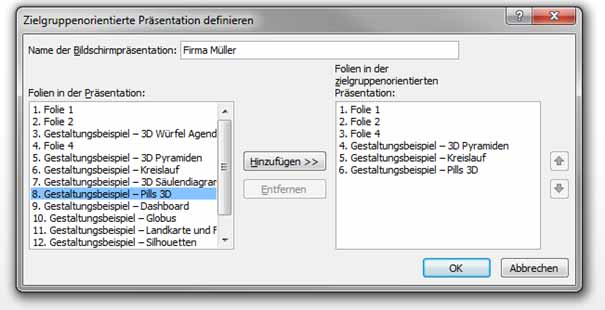
4. Sie können das Dialogfenster nun mit „schließen“ beenden.
Wenn Sie die Präsentation direkt vorführen möchten, klicken Sie nun auf „Vorführen“. Die Präsentation wird daraufhin im Präsentationsmodus angezeigt. Um weitere Präsentationen anzulegen klicken Sie auf „neu“ und verfahren wie in Schritt 3 beschrieben.
Eine zielgruppenorientierte PowerPoint Präsentation vorführen
- Um eine zielgruppenorientierte Präsentation vorzuführen, öffnen Sie den Reiter „Bildschirmpräsentation“. Klicken Sie dann auf „Bildschirmpräsentation einrichten“.
2. Im sich öffnenden Fenster können Sie unter „Folien anzeigen“ die Option „Zielgruppenorientierte Präsentation“ anwählen und unter den verfügbaren zielgruppenorientierten Präsentationen wählen. Bestätigen sie mit „ok“.
Hinweis: Lassen Sie sich nicht davon irritieren, dass alle Folien zu sehen sind und sich offensichtlich „nichts verändert“ hat. Die zielgruppenorientierte Präsentation zieht sich erst im Präsentationsmodus alle benötigten Folien aus der Originalpräsentation.
Um die Präsentation zu starten, drücken Sie F5 oder wählen „Von Beginn an“ im Reiter „Bildschirmpräsentation“.